Indholdsfortegnelse
"Ice Cyber Crime Center" ransom-ware virus låser din computer og beder om et gebyr for at låse den op. Når denne virus inficerer din computer, får du en besked på din skærm, der informerer dig om, at CENTER FOR CYBERKRIMINALITET PÅ IS har blokeret din computer, fordi du har haft adgang til ulovligt eller pornografisk materiale.
CENTER FOR CYBERKRIMINALITET PÅ IS virus gør det også umuligt at bruge din computer, medmindre du betaler en bøde på 300$ (eller mere) ved hjælp af MoneyPack-overførselstjenester, fordi der blev opdaget ulovlig aktivitet på din computer. Som med andre versioner af ransomware-virus virker den falske advarselsmeddelelse ægte, fordi den viser din placering, din IP-adresse og dit eget foto (eller video), der er optaget af dit webcam.
Bemærk, at den falske advarselsmeddelelse, der følger med denne virus, ikke er forbundet med regeringen eller nogen politi-, rets- eller juridisk afdeling.
Hvis du ønsker at rense din computer fra den Ice Cyber Crime virus, skal du følge nedenstående trin:

ICE CYBER CRIME CENTER Falske advarselsmeddelelse:
“ ICE's center for cyberkriminalitet
Den fælles lov i menneskehedens vilje, der udspringer af folkets liv
DIN COMPUTER ER BLEVET BLOKERET!
Arbejdet på din computer er blevet suspenderet på grund af uautoriseret cyberaktivitet.
Mulige overtrædelser er beskrevet nedenfor:
Artikel -174. Ophavsret
Fængselsstraf på op til 2-5 år
(brug eller deling af ophavsretligt beskyttede filer). Bøde fra 18.000 til 23.000 USD
Artikel - 183. Pornografi
Fængselsstraf på op til 2-3 år
(brug af distribution af pornografiske filer). Bøde fra 18.000 op til 25.000 USD
Artikel - 184. Pornografi, der involverer børn (under 18 år)
Fængselsstraf på op til 10-15 år
(brug eller distribution af pornografiske filer). Bøde fra 20.000 til 40.000 USD
Artikel - 104. Fremme af terrorisme
Fængselsstraf på op til 25 år uden mulighed for appel
(Besøg på terroristgruppers websteder). Bøde fra 35.000 til 45.000 USD
Artikel - 68. Distribution af virusprogrammer
Fængselsstraf på op til 2 år
(Udvikling eller distribution af virusprogrammer, som har skadet andre computere). Bøde fra 15.000 til 28.000 USD.
Hvordan låser jeg computeren op med MoneyPak?
1. Find et butikslokale i nærheden af dig.
2. Kig efter en MoneyPak i den forudbetalte afdeling. Tag den med til kassereren, og fyld den med kontanter. Der vil blive opkrævet et servicegebyr på op til 4,95 USD.
3. For at betale bøde skal du indtaste de cifre MoneyPak-resultatkode i betalingsformularen og trykke på Pay MoneyPak.
I forbindelse med regeringens beslutning af 26. januar 2013 kan alle de ovenfor beskrevne overtrædelser betragtes som kriminelle. Hvis bøden ikke er betalt, vil du blive genstand for strafferetlig forfølgelse. Bøden gælder kun i tilfælde af en første overtrædelse. I tilfælde af anden overtrædelse vil du blive stillet for Højesteret ........................................
Bemærk venligst: Bøden kan kun betales inden for 48 timer, hvis du lader 48 timer gå uden betaling, bortfalder muligheden for at låse din computer op. I så fald vil der automatisk blive indledt en straffesag mod dig."
Sådan fjerner du ICE's center for cyberkriminalitet Virus
Trin 1. Download og brænd "Hiren's BootCD" på en optisk disk.
1. Fra en anden computer, download " Hiren's BootCD " .
( Hiren's BootCD Download side: http://www.hirensbootcd.org/download/
Rul siden ned, og klik på " Hirens.BootCD.15.2.zip " )

2. Højreklik på " Hirens.BootCD.15.2.zip " og udpak den.

3. Indvendigt “ Hirens.BootCD.15.2 " mappe, find " Hiren's.BootCD.15.2.ISO " disk image-fil og brænde det på en cd.

Trin 2: Start den inficerede computer op med Hirens.BootCD.
1. Tag cd'en ud fra den rene computer og indsæt den i den inficerede computers cd-rom-drev.
2. Genstart (nulstil) den inficerede computer, og start op fra cd/dvd-drevet (Hirens cd).*
Bemærk*: Sørg først for, at CD/DVD-drev er valgt som den første opstartsenhed i BIOS.
3. Når " Hirens BootCD " vises på skærmen, skal du bruge tastaturets piletaster til at gå ind i menuen " Mini Windows Xp" og tryk derefter på " INDTAST ".

Trin 3: Slet skadelige filer fra den inficerede computers harddisk.
I et Mini Windows XP-miljø:
1. Naviger til følgende stier, og slet alle ondsindede filer/forkortelser fra Windows Startup-mappen(e).
Til Windows XP:
a. C:\Dokumenter og indstillinger\\Startmenu\Programmer\Startup
b. C:\Dokumenter og indstillinger\Alle brugere\Startmenu\Programmer\Startup
Til Windows Vista eller Windows 7:
a. C:\Users\Admin\\AppData\Roaming\Microsoft\Windows\Start Menu\Programmer\Startup
b. C:\Brugere\Alle brugere\Microsoft\Windows\Startmenu\Programmer\Startup
Ondsindede genvejsnavne:
“R andomName.lnk"
“R andomName.reg"

2. Naviger til følgende stier, og slet alle skadelige filer* i disse mapper:
Til Windows XP:
a. C:\Dokumenter og indstillinger\\Applikationsdata
b. C:\Dokumenter og indstillinger\Alle brugere\Applikationsdata
Til Windows Vista eller Windows 7:
a. C:\Users\\AppData\Roaming
b. C:\Users\\AppData\Local
c. C:\Users\Default\AppData\Roaming
* Ondsindede fil(er) navn(e) eksempel:
“R andomName" (f.eks. 2433r433)
R andomName.DAT (f.eks. data.DAT)
“R andomName.plz"
“R andomName.ctrl"
“R andomName.pff"

3. Endelig sletter du alle filer og mapper i disse mapper:
a. C:\Users\\AppData\Local\Temp\
b. C:\Windows\Temp\
4. Skub Hirens cd ud fra dit cd-drev og genstart din computer.*
Vigtigt: * Normalt bør du logge på Windows uden problemer med låsning. Hvis din computer på dette tidspunkt sidder fast på en " Kommandoprompt ", og det åbner ikke Windows Stifinder, så skriv " explorer ", og tryk på " Indtast “.

Trin 4. Forebyg skadelige programmer, der kører i Windows Startup.
1. Download og køre CCleaner.
2. Ved "CCleaner" hovedvinduet, vælg " Værktøj " i venstre rude.
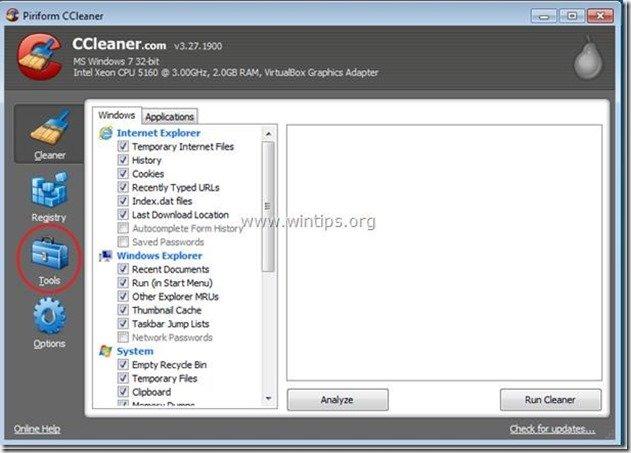
3. I " Værktøj ", skal du vælge " Startup ".
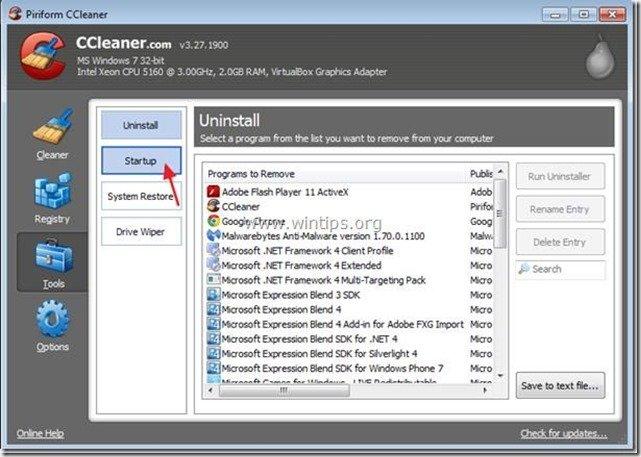
4. Vælg " Windows " og derefter Vælg og slet følgende skadelige post, hvis den findes:
"C:\Users\\AppData\Local\Temp\svchost.exe"

5. Luk “ CCleaner " og gå videre til næste trin.
Trin 5. Fjern Winlogon-registreringsværdier
1. Gå til Start > Kør, type " regedit ", og tryk på " Gå ind på ”.

2. Slet " shell REG_SZ cmd.exe " værdi fra følgende registersti:
“ HKEY_CURRENT_USER\Software\Microsoft\Windows NT\CurrentVersion\Winlogon ”

3. Luk registereditor, og fortsæt til næste trin.
Trin 6. Download RogueKiller.
1. Download og redde "RogueKiller"-værktøjet på din computer'* (f.eks. dit skrivebord).
Bemærk*: Download version x86 eller X64 i henhold til dit operativsystem. For at finde dit operativsystems version skal du " Højreklik " på dit computerikon, vælg " Egenskaber " og se på " Systemtype " afsnit.

2. Dobbeltklik til at køre RogueKiller.
3. Lad forscanningen afslutte og tryk derefter på " Scan " for at udføre en fuld scanning.
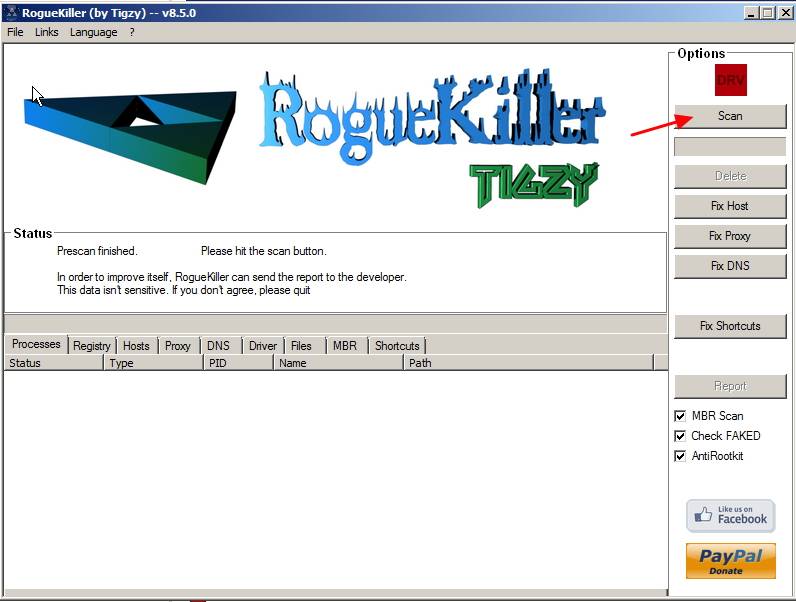
4. Når den fulde scanning er afsluttet, skal du trykke på "Slet" for at fjerne alle de skadelige elementer, der er fundet.

5. Genstart din computer og gå videre til næste trin.
Trin 7: Rens de resterende poster i registreringsdatabasen ved hjælp af "AdwCleaner".
1. Download og gem "AdwCleaner" på din computer.

2. Luk alle åbne programmer og Dobbeltklik for at åbne "AdwCleaner" fra din computer.
3. Tryk " Scan ”.

4. Når scanningen er afsluttet, skal du trykke på "Ren " for at fjerne alle de uønskede skadelige poster.
4. Tryk " OK " på " AdwCleaner - Information" og tryk på " OK " igen for at genstarte din computer .
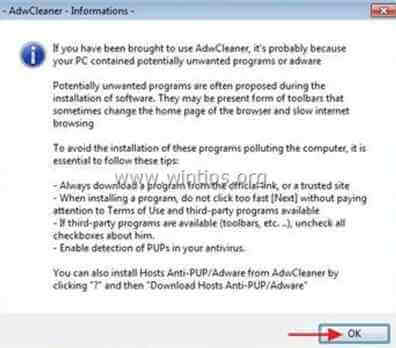
5. Når computeren genstartes, luk " AdwCleaner" oplysninger (readme)-vinduet og fortsæt til næste trin.
Trin 8. Rens din computer for de resterende skadelige trusler.
Download og installere et af de mest pålidelige GRATIS anti-malwareprogrammer i dag til at rense din computer for resterende ondsindede trusler. Hvis du ønsker at være konstant beskyttet mod eksisterende og fremtidige malware-trusler, anbefaler vi, at du installerer Malwarebytes Anti-Malware PRO:
MalwarebytesTM-beskyttelse
Fjerner spyware, adware og malware.
Start din gratis download nu!
1. Kør " Malwarebytes Anti-Malware" og lad programmet opdatere til den nyeste version og den ondsindede database, hvis det er nødvendigt.
2. Når hovedvinduet "Malwarebytes Anti-Malware" vises på din skærm, skal du vælge standardscanningsindstillingen:
" Udfør hurtig scanning " og vælg derefter " Scan ", og lad programmet scanne dit system for trusler.

3. Når scanningen er afsluttet, skal du trykke på "OK" for at lukke informationsmeddelelsen og derefter tryk på "Vis resultater" knappen for at se og fjerne de fundne ondsindede trusler.
 .
.
4. I vinduet "Vis resultater" check - ved hjælp af musens venstre knap- alle de inficerede genstande og vælg derefter " Fjern markeret ", og lad programmet fjerne de valgte trusler.

5. Når fjernelsen af inficerede objekter er afsluttet , "Genstart dit system for at fjerne alle aktive trusler korrekt".

6. Fortsæt til den næste skridt.
Rådgivning: For at sikre, at din computer er ren og sikker, udfør en Malwarebytes' Anti-Malware fuld scanning i Windows "Sikker tilstand" .*
*For at gå til Windows fejlsikret tilstand skal du trykke på " F8 ", mens computeren starter op, før Windows-logoet vises. Når " Menu med avancerede indstillinger i Windows " vises på skærmen, og brug tastaturets piletaster til at gå til den Sikker tilstand og tryk derefter på "ENTER “.
Trin 9. Rens uønskede filer og poster.
Brug " CCleaner " og gå videre til ren dit system fra midlertidige internetfiler og ugyldige poster i registreringsdatabasen.*
* Hvis du ikke ved, hvordan du installerer og bruger "CCleaner", læse denne vejledning .
Trin 10. Genstart computeren for at ændringerne kan træde i kraft, og udfør en fuld scanning med dit antivirusprogram.

Andy Davis
En systemadministrators blog om Windows






